 Membuat blog di blogger atau blogspot.com sangat mudah dan sederhana. Sebelumnya saya iseng aja membuat blog hanya sekedar ingin menyimpan data pas disaat saya kuliah jadi apa yang diberikan dosen atau ilmu dari dosen termasuk dari teman2 juga saya sangat berterima kasih. Semoga datanya sampe bermanfaat untuk masa depan saya. Kebetulan saya kuliah dengan jurusan Teknik Komputer. Dengan itu saya akan memperluas jaringan teknik komputer dengan tips-tips yang lainnya. Bagi para pemula atau yang ingin membuat blog saya acungkan jempol karena motivasi anda bisa berguna untuk orang lain. Sebelum membuat blog, kamu harus sudah punya email dulu. Disarankan membuat email di Gmail.com untuk kemudahan akses layanan situs lain yang masih milik Google. Blogger adalah milik google dan blog kamu bisa dimaksimalkan dengan situs lain milik google dengan hanya menggunakan satu email gmail saja. Dengan satu account email di Gmail.com dapat mengakses semua situs milik google. Itulah sebabnya saya sarankan punya akun email di gmail. Untuk membuat email digmail Anda bisa klik disini. Sebenarnya bisa sih pake email lain. Email ini berfungsi untuk email login kamu nantinya ke blogger. Dan jangan lupa untuk memverikasi blog kamu pada email yang kamu daftarkan ke blogger khusus untuk email yang bukan gmail.
Membuat blog di blogger atau blogspot.com sangat mudah dan sederhana. Sebelumnya saya iseng aja membuat blog hanya sekedar ingin menyimpan data pas disaat saya kuliah jadi apa yang diberikan dosen atau ilmu dari dosen termasuk dari teman2 juga saya sangat berterima kasih. Semoga datanya sampe bermanfaat untuk masa depan saya. Kebetulan saya kuliah dengan jurusan Teknik Komputer. Dengan itu saya akan memperluas jaringan teknik komputer dengan tips-tips yang lainnya. Bagi para pemula atau yang ingin membuat blog saya acungkan jempol karena motivasi anda bisa berguna untuk orang lain. Sebelum membuat blog, kamu harus sudah punya email dulu. Disarankan membuat email di Gmail.com untuk kemudahan akses layanan situs lain yang masih milik Google. Blogger adalah milik google dan blog kamu bisa dimaksimalkan dengan situs lain milik google dengan hanya menggunakan satu email gmail saja. Dengan satu account email di Gmail.com dapat mengakses semua situs milik google. Itulah sebabnya saya sarankan punya akun email di gmail. Untuk membuat email digmail Anda bisa klik disini. Sebenarnya bisa sih pake email lain. Email ini berfungsi untuk email login kamu nantinya ke blogger. Dan jangan lupa untuk memverikasi blog kamu pada email yang kamu daftarkan ke blogger khusus untuk email yang bukan gmail.
1. Jika sudah memiliki email di gmail, silahkan buka situs Blogger di http://www.blogger.com/ . Maka kamu akan dibawa ke halaman Blogger.com
Pada menu blogger disitu ada tulisan Buat blog. Gratis Memulai, Anda lalu klik Memulai yang backgroundnya berwarna orange. Maka akan tampil halaman web Ciptakan Account Blog seperti di bawah ini.

2. Isi semua formulir pendaftaran
Alamat email: email anda yang sudah harus ada untuk login ke blogger dan layanan google lainnya.
Ketik ulang alamat email: Ketik lagi alamat email kamu untuk memastikan bahwa tidak ada kesalahan ketik.
Masukkan sebuah password: pasword anda usahakan kombinasi huruf dan angka. Panjangnya setidaknya harus 8 karakter.
Ketik ulang sandi: sama dengan password yang di atas.
Nama Tampilan: Tuliskan nama kamu atau yang lain. Nama yang digunakan untuk menandai posting blog kamu. Mengindikasikan nama penulis blog.

Verifikasi Kata: Ketik karakter yang kamu lihat pada gambar. Bedakan huruf besar dan kecil.
Penerimaan Persyaratan: Beri tanda centang sebagai indikasikan bahwa kamu telah membaca dan menerima Persyaratan Layanan Blogger. Sebaiknya kamu membaca persyaratan dan layanan blogger, cuma saran saja dari saya. Jika semuanya telah diisi dengan benar, maka klik tombol Lanjutkan.
3. Kamu akan dibawa ke halaman Nama Blog Anda dan silahkan isi yang diminta
Judul Blog: Kalimat yang menjadi ciri blog kamu. Kalau saya pakai Bang Del sebagai judul. Judul blog akan muncul pada blog yang kamu publikasikan, pada dasbor, dan pada profil kamu.
Alamat blog (URL): Alamat URL blog yang kamu pilih. Digunakan oleh pengunjung untuk mengakses blog kamu di internet. Lalu klik cek ketersediaan untuk mengetahui apakah alamat url tersebut bisa digunakan atau sudah ada yang menggunakan. Jika memang sudah digunakan orang lain, maka kamu coba alamat url yang lain dan cek ketersediaan lagi. Sampai muncul tulisan alamat blog ini tersedia. Gambar di bawah ini adalah contoh alamat url blog.
Bila sudah selesai, kamu klik tombol Lanjutkan.
4. Kamu akan dibawa ke halaman Pilih Template.
Blogger menyediakan banyak template. Silahkan kamu pilih sesuai selera dengan mengklik tombol radio. Template blogger bisa kamu ubah kapan saja Anda mau. Kalau ingin mempunyai template seperti Mas Debby, Anda bisa memakai template diluar kepunyaan blogger tapi untuk sementara Anda pilih template yang asli dulu Okay, bila ingin mendapatkan template seperti saya Anda bisa klik disini. Kalau sudah silahkan klik tombol Lanjutkan.
5. Pada halaman berikutnya akan muncul halaman pemberitahuan Blog Anda Sudah Jadi!
Kemudian klik tombol Mulai Blogging.
6. Kamu akan dibawa ke halaman Buat Entri dan mulai posting blog.
Silahkan ketik posting untuk pertama kalinya di blog kamu. Jika sudah, silahkan klik tombol Terbitkan entri yang ada di bagian bawah kotak posting.
7. Kamu akan dibawa ke halaman status publikasi.
Ada beberapa pilihan untuk melihat posting yang baru kamu ketik tadi. Kalau saya biasanya memilih untuk melihat blog pada jendela baru. Tapi terserah Anda saja. Silahkan klik Lihat Blog di jendela baru.
8. Akan muncul jendela baru atau layar baru pada monitor komputer yang merupakan tampilan blog kamu secara keseluruhan.
Inilah blog pertama Anda, Anda bisa mempercantik blog tersebut dengan tips blogger / blogspot Mas Debby yang lainnya.
9. Selesai.
Terimakasih untuk senior saya Bang Del yang membantu saya merekomendasikan tips blog ini agar lebih sempurna. Kurang lebihnya saya mohon maaf terimakasih dan kita ketemu lagi di artikel selanjutnya.
Sumber: http://mas-debby.blogspot.com/






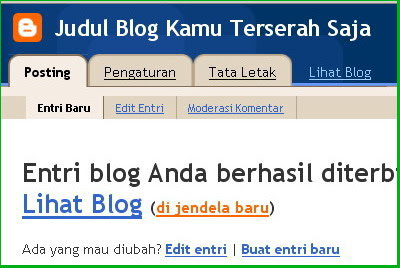



Comments :
0 komentar to “Cara Membuat Blog di Blogger”
Posting Komentar